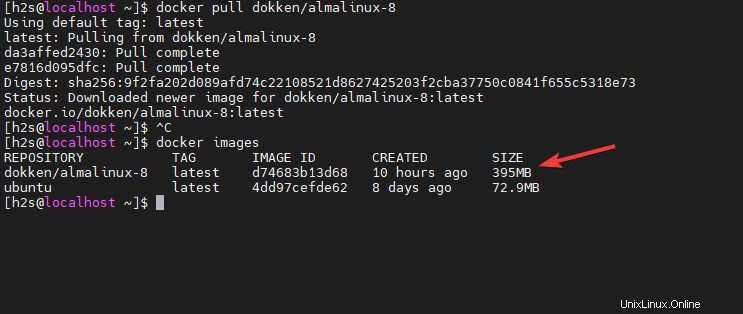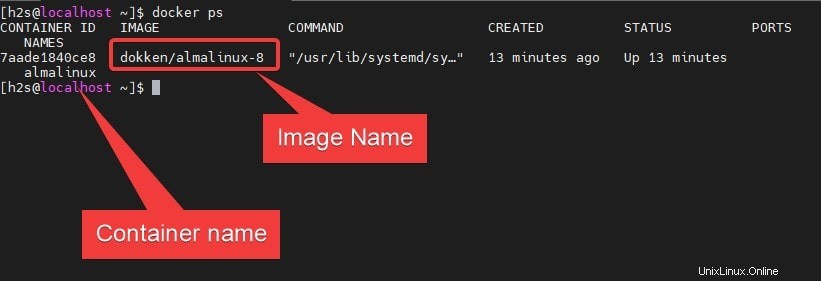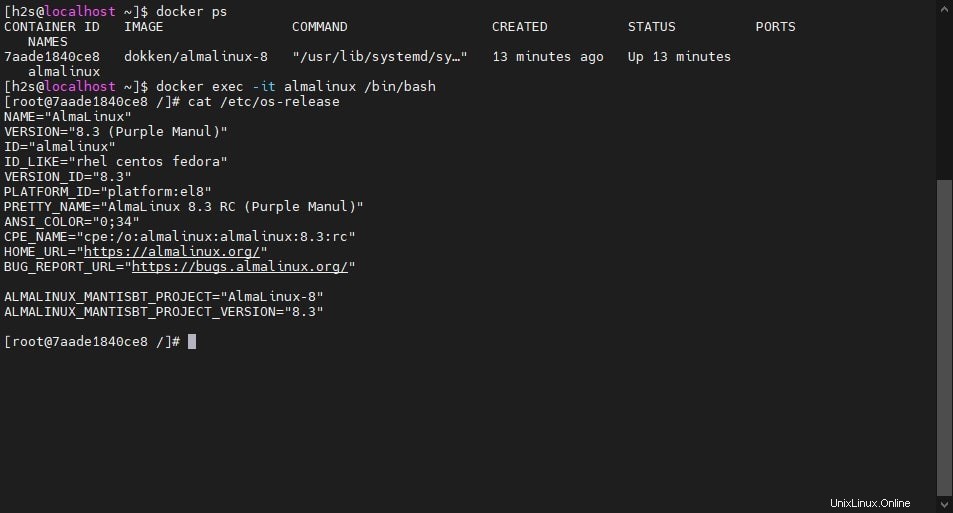Chcete nainstalovat a vyzkoušet AlmaLinux 8 na kontejneru Docker běžícím na Windows, Linux nebo macOS? Zde jsou kroky, které je třeba dodržet.
Docker poskytuje kontejnerizovanou virtualizaci pro okamžité spouštění různých aplikací nebo služeb pomocí obrazů dostupných na Docker Hub. Dokonce i my můžeme vytvářet vlastní obrázky. Kromě lehké a silné izolace umožňují kontejnery také rozdělit aplikace do mnoha malých mikroslužeb, které lze mezi sebou komunikovat. Pokud plánujeme instalaci více služeb, ale nechceme, aby nám překážely při programování nebo při provádění nějakých změn, práce nás nebo vývojářů bude méně nepořádná. Můžeme například nainstalovat Apache a Nginx do samostatných kontejnerů, zatímco MySQL do jiného, takže když provedeme nějakou změnu v jednom kontejneru, řekněme, že Apache a něco se pokazí, zbytek těchto dvou nebude ovlivněn.
Nejsem tu, abych mluvil o výhodách Dockeru, místo toho vám sdělím kroky k otestování nejnovější alternativy CentOS 8 AlmaLinux 8.3 vytvořením kontejneru na Dockeru.
Nainstalujte nebo spusťte obrázek AlmaLinux 8 v kontejneru Docker
Pokud hledáte návod ke stažení a spuštění tohoto Linuxu na virtuálním stroji, podívejte se na náš článek – Instalace AlmaLinux Linux ISO na VirtualBox
Před provedením níže uvedených kroků se musíte ujistit, že server nebo stolní počítač, který používáte, má již nainstalovaný Docker. Pokud ne, podívejte se na náš návod ke stažení a nastavení Dockeru na RHEL, CentOS nebo AlmaLinux 8.
1. Zkontrolujte službu Docker
Ačkoli to není nutný krok, přesto se ujistěte, že služba Docker běží na vašem systému bez jakékoli chyby. Zde je příkaz, jak to udělat:
sudo systemctl status docker
2. Stáhněte si AlmaLinux 8 Docker Image
Obraz AlmaLinuxu je již přítomen v úložišti Docker Hub, takže stačí spustit příkaz Pull, abychom jej načetli a uložili lokálně do našeho systému.
docker pull dokken/almalinux-8
Výstup:
Použití výchozí tag:latestlatest:Vytažení z Dokken / almalinux-8da3affed2430:Pull completee7816d095dfc:Pull completeDigest:sha256:9f2fa202d089afd74c22108521d8627425203f2cba37750c0841f655c5318e73Status:Stáhnul novější obrazu pro Dokken / almalinux-8:latestdocker.io/dokken/almalinux-8:nejnovějšíZkontrolujte dostupné obrázky:
obrázky dockeru
3. Spusťte AlmaLinux Container
Jakmile budete mít obrázek ve svém systému, pojďme vytvořit a spustit kontejner pomocí něj. No, pokud jste viděli na výše uvedeném snímku obrazovky, tento bezplatný obrázek Redhat Linux pro Docker má název „dokken/almalinux- 8″, což může být pro některé uživatele trochu obtížné zapamatovat si, takže vytvoříme kontejner s jiným názvem, řekněme, pouze „almalinux“.
docker spusťte -d almalinux dokken/almalinux-8
Nyní se podívejte, zda vytvořený kontejner běží na pozadí nebo ne
docker ps
Připojit běžící kontejner na pozadí
Jak můžeme vidět v předchozím příkazu, kontejner AlmaLinuxu již běží na pozadí, pojďme jej připojit, abychom ho otestovali a spustili nad ním různé příkazy.
docker exec -it almalinux /bin/bashZkontrolujte verzi operačního systému
cat /etc/os-release
Tímto způsobem tedy můžeme testovat náš AlmaLinux 8 na kontejneru Docker běžícím na nějakém cloudu, jako je AWS, Google Cloud, Digital Ocean nebo na vašem osobním Linuxu, Windows nebo macOS.